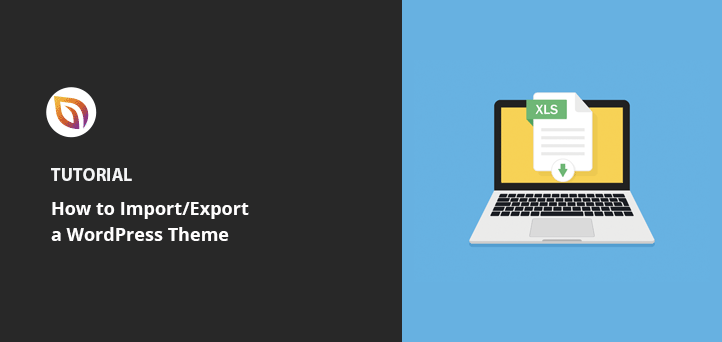¿Quieres aprender a exportar un tema de WordPress y reutilizarlo en otro sitio web?
He hecho esto muchas veces, especialmente cuando quiero mantener un diseño personalizado para un nuevo proyecto o sitio de un cliente. Exportar tu tema te permite duplicar el diseño, el estilo y la configuración del contenido sin tener que empezar de cero.
En esta guía, te mostraré exactamente cómo exportar un tema de WordPress, incluyendo su contenido y configuración de diseño, e importarlo a otro sitio.
Resumen rápido: Cómo exportar un tema de WordPress
- Método 1: Utilizar SeedProd para exportar e importar un tema completo personalizado de WordPress
- Método 2: Exportar la configuración del personalizador de temas mediante un plugin gratuito
- Método 3: Exportar el contenido y la base de datos de WordPress con las herramientas integradas
Puede utilizar cualquiera de estos métodos para transferir el tema o el diseño de su sitio de WordPress, en función de lo que necesite trasladar.
Por qué exportar un tema de WordPress (y cuándo debería hacerlo)
Hay muchas razones para exportar un tema de WordPress. La mayoría de los propietarios de sitios web utilizan las exportaciones para hacer copias de seguridad de su tema en caso de que algo vaya mal con su sitio.
También puedes exportar tu tema por las siguientes razones:
- Utilizar el mismo tema para otros sitios web
- Cambia tu tema a un nuevo dominio e instalación de WordPress
- Comparte tu tema personalizado con otras personas como archivo .zip
En resumen: guardar una copia de tu tema, entradas y páginas de WordPress te permite volver a utilizarlo sin tener que empezar de cero.
3 formas sencillas de exportar e importar un tema de WordPress
Hay varias formas de exportar tu sitio web WordPress. Puedes exportarlo todo con un plugin de WordPress o utilizar la herramienta integrada de WordPress para exportar la base de datos, las entradas del blog, las páginas y la biblioteca multimedia.
A continuación te explicamos cómo hacerlo.
Método 1: Exportar un tema personalizado de WordPress con SeedProd
En primer lugar, le mostraremos cómo utilizar SeedProd para exportar todo su tema de WordPress con sus personalizaciones de contenido y diseño.

SeedProd es el mejor constructor de sitios web para WordPress, con más de 1 millón de usuarios. Te permite crear temas de WordPress personalizados, sitios web de WooCommerce y páginas de destino de alta conversión sin código.
Este potente plugin de WordPress también ofrece estas excelentes funciones:
- Constructor de páginas visual de arrastrar y soltar
- Más de 180 plantillas de páginas de destino
- Más de 25 temas de WordPress adaptables
- Próximamente y modo de mantenimiento
- Páginas 404 y de inicio de sesión de WordPress personalizadas
- Etiquetas para plantillas de WordPress y WooCommerce
- Bloques de página personalizables y secciones prefabricadas
- Opciones de importación/exportación con 1 clic
- Integraciones de marketing por correo electrónico
Utilizaré la función Importar/Exportar de SeedProd para descargar un tema de WordPress personalizado y una página de destino para este método.
Siga los pasos que se indican a continuación para empezar.
Paso 1: Instalar SeedProd en ambos sitios
Para exportar e importar su tema de WordPress, necesitará tener SeedProd Pro instalado tanto en el sitio de origen como en el de destino.
Nota: Existe una versión gratuita de SeedProd, pero yo utilizaré SeedProd Pro por la función de creador de temas.
Puedes seguir esta guía paso a paso para instalar un plugin de WordPress si necesitas ayuda.
Después de instalar SeedProd, vaya a SeedProd " Configuración e introduzca la clave de licencia de su plugin.

Puede encontrar su clave de licencia accediendo al sitio web de SeedProd y yendo a la pestaña Descargas.

Haga clic en el botón Verificar Clave para confirmar su licencia SeedProd y pasar al siguiente paso.
Paso 2: Cree su tema personalizado en SeedProd
Sólo puede exportar temas creados con el Theme Builder de SeedProd, no temas de terceros.
Crear un tema de WordPress personalizado con SeedProd es superfácil:
- Elija un diseño temático prefabricado
- Edita cada parte de tu tema con el editor visual de arrastrar y soltar
- Habilite su tema
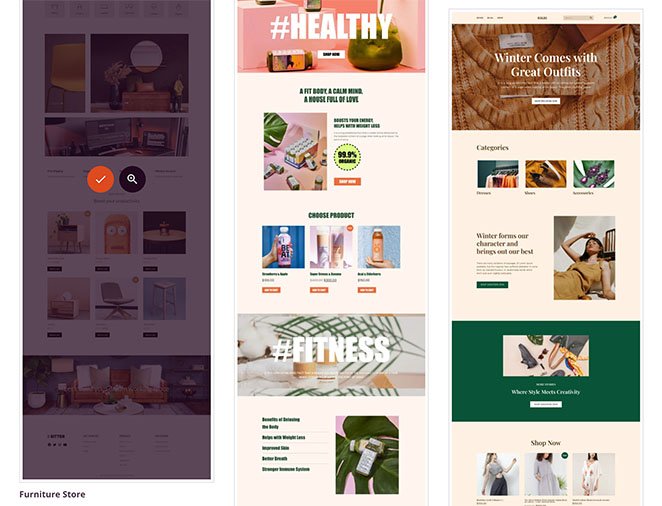
Lo mejor es que no tendrás que tocar ni una sola línea de código ni contratar a un desarrollador. SeedProd se encarga automáticamente de los aspectos técnicos, dejándote tiempo de sobra para perfeccionar tu diseño personalizado.
Siga esta guía paso a paso para crear un tema de WordPress personalizado con SeedProd.
Paso 3: Exportar el archivo de temas desde SeedProd
Una vez que su tema esté activo, podrá exportarlo con un solo clic desde el panel de control de WordPress.
Para ello, vaya a SeedProd " Importar/Exportar desde su panel de control de WordPress. A continuación, haga clic en el botón Exportar archivos de tema.
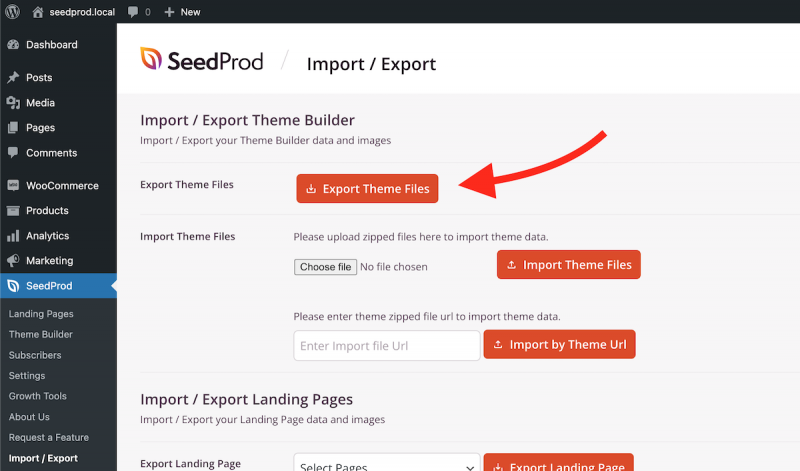
Ahora debería ver una notificación verde de "Exportación iniciada" en la esquina superior derecha de su pantalla. Al mismo tiempo, SeedProd descargará el archivo .zip del tema a su ordenador.
Ahora está listo para importar el archivo a otra instalación de WordPress.
Paso 4: Cargar el archivo del tema en un sitio nuevo
En su nueva instalación de WordPress, instale SeedProd de nuevo y suba el archivo del tema exportado.
Antes de importar su tema personalizado, su panel de SeedProd Theme Builder sólo tendrá la plantilla CSS Global.

Después de importar tu tema, verás todas tus plantillas de tema en esta página.
Para importar su tema, vaya a SeedProd " Importar/Exportar y haga clic en el botón "Elegir archivo" bajo el título Importar archivos de tema. También puede arrastrar y soltar el archivo del tema desde su ordenador.
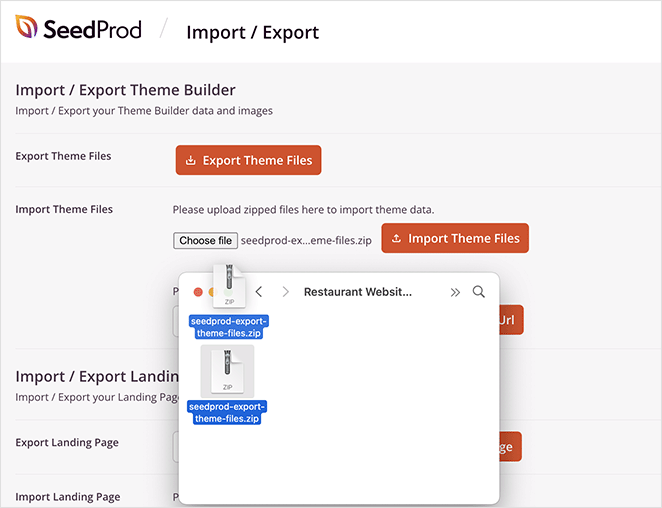
Ahora, puede cargar su archivo previamente exportado y hacer clic en el botón Importar archivos de temas para iniciar la importación. La importación tardará unos segundos en completarse.
Después, diríjase a la página SeedProd " Theme Builder , y debería ver todos sus archivos de temas importados en la lista.
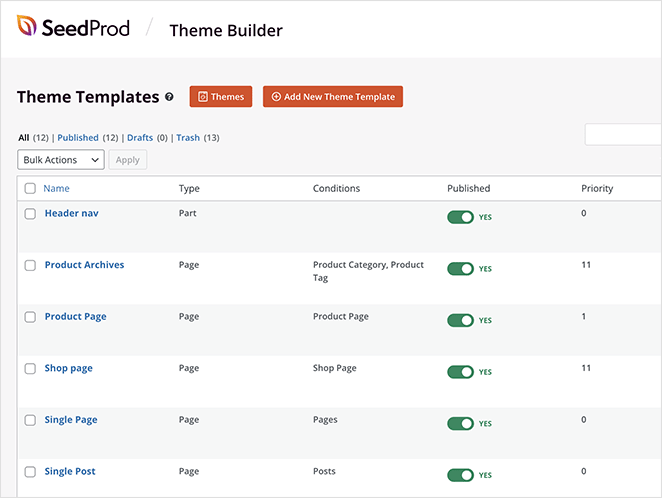
Todo lo que queda es activar su tema SeedProd y verlo en acción en su nueva instalación de WordPress.
Bonificación: Exportar e importar páginas de destino en SeedProd
También puede mover páginas de destino individuales entre sitios utilizando la misma pantalla de Importación/Exportación.
Vaya a SeedProd " Importar/Exportar, y bajo el título "Importar / Exportar páginas de aterrizaje", elija una página de aterrizaje del menú desplegable.
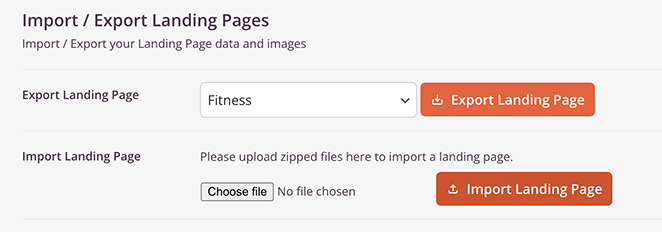
Si actualmente no tienes una, puedes seguir estos pasos para crear una página de aterrizaje con SeedProd.
Después de seleccionar su página de destino de la lista, haga clic en el botón Exportar página de destino. SeedProd exportará los datos e imágenes de su página de destino.
Para importar su página de aterrizaje a un sitio web diferente, asegúrese de que SeedProd está activo, vaya a SeedProd " Importar/Exportar, y haga clic en el botón "Elegir archivo" bajo el título Importar página de aterrizaje.
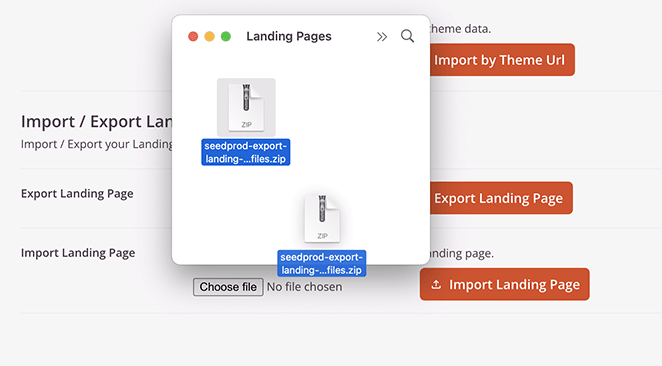
A continuación, haga clic en el archivo de página de destino que exportó anteriormente, o arrástrelo y suéltelo en la página y haga clic en el botón Importar página de destino.
Puede ir a SeedProd " Landing Pages y ver su página importada en la lista.
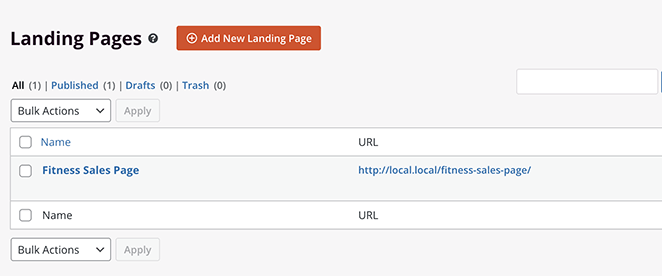
¡Ya está!
Método 2: Exportar la configuración del personalizador de temas en WordPress
Algunos temas de WordPress permiten configurar un sitio web mediante el personalizador de temas. Como resultado, puedes cambiar los colores, las imágenes de cabecera, las imágenes de fondo, la configuración del diseño y mucho más.
Si está trabajando en la personalización de ese tema en un servidor local o sitio de ensayo, puede utilizar un plugin para mover esos ajustes a su sitio web en vivo.
Como resultado, puede mover la configuración del personalizador de temas de un sitio web a otro sin mover el contenido o la base de datos.
Paso 1: Exportar la configuración del personalizador con un plugin
Puede utilizar un plugin gratuito para exportar la configuración de su tema de WordPress como un .dat archivo.
En primer lugar, instale y active el plugin Customize Export/Import en cada sitio web en el que desee exportar/importar.
A continuación, vaya a Temas " Personalizar en el sitio web desde el que desea exportar la configuración.
A continuación, haz clic en el panel "Exportar/Importar" para ver la configuración y pulsa el botón Exportar.
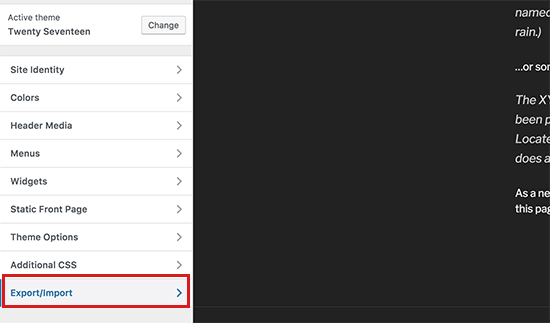
El plugin exportará la configuración de su personalizador de WordPress y la descargará como un archivo .dat en su ordenador.
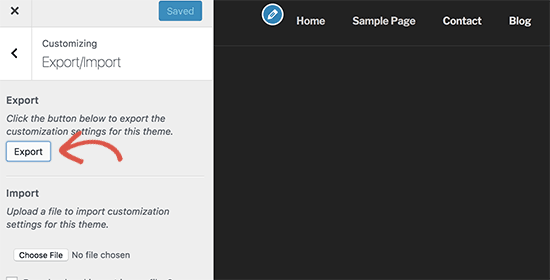
Este método exportará las opciones del tema almacenadas en la base de datos de WordPress, como los ajustes de color, las direcciones de diseño, los medios de cabecera, etc. Sin embargo, no puede exportar los menús, el título del sitio, la descripción ni los widgets.
Paso 2: Importe la configuración a su nuevo sitio web
Cargue el archivo de configuración exportado en su nuevo sitio y aplique el diseño al instante.
En el sitio de destino, instale el mismo plugin.
Ir a Apariencia " Personalizar " Exportar/Importarcargue el .dat y marque "¿Descargar e importar archivos de imagen?" antes de hacer clic en Importar.

Una vez finalizada la importación, puede previsualizar los cambios en el personalizador y hacer clic en el botón Guardar y publicar para aplicar los cambios.
Nota: Este plugin sólo exportará los ajustes del tema guardados usando el personalizador de temas. No exporta datos del sitio web como menús, widgets, imágenes, etc. Tendrás que configurar esos cambios manualmente.
Método 3: Exportar el contenido y la base de datos de WordPress con las herramientas integradas
WordPress incluye una herramienta de exportación integrada para descargar el contenido completo de su sitio en formato XML.
Exportará tus entradas, páginas, comentarios, campos personalizados, categorías, etiquetas, menús de navegación y posts. Sin embargo, no exportará tus archivos de temas o plugins.
Paso 1: Exporte el contenido de su sitio con las herramientas de WordPress
Vaya a Herramientas " Exportar desde su panel de administración de WordPress para utilizar este método.
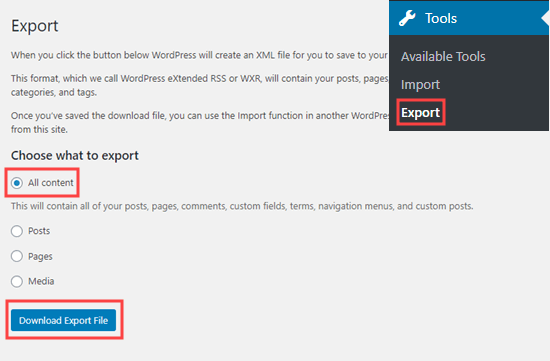
A continuación, seleccione la opción "Todo el contenido" y haga clic en el botón Descargar archivo de exportación. Al hacerlo, se descargará en su ordenador un archivo XML con su contenido.
Paso 2: Importar el contenido a un sitio nuevo
Para cargar la exportación en un nuevo sitio de WordPress, inicie sesión en el administrador de WordPress de su nuevo sitio web y vaya a Herramientas " Importar.
A continuación, instale y active el importador de WordPress. A continuación, haz clic en el enlace "Ejecutar importador".
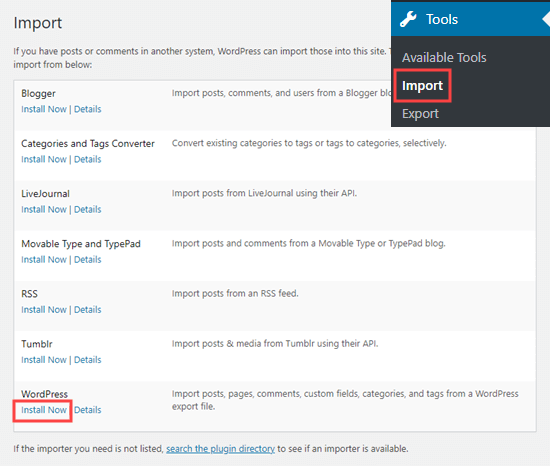
Puede seleccionar su archivo de exportación en la página siguiente y hacer clic en el botón Cargar archivo e importar.
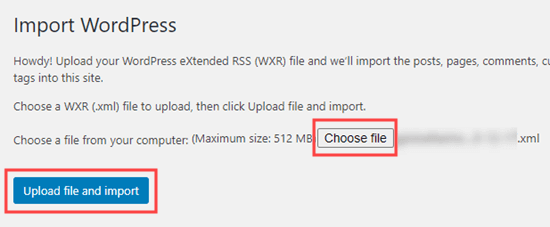
WordPress importará contenidos como archivos multimedia e imágenes de entradas de blog si el sitio web original sigue en línea.
FAQ: Exportar un tema de WordPress
Esperamos que este artículo te haya ayudado a aprender cómo exportar un tema de WordPress. Importar y exportar tu tema es fácil con SeedProd.
¿Listo para sumergirte?
Puede que también te guste esta guía sobre cómo crear un sitio web de una sola página en WordPress.
Gracias por leernos. Nos encantaría conocer tu opinión, así que no dudes en dejarnos un comentario con tus preguntas y comentarios.
También puede seguirnos en YouTube, X (antes Twitter) y Facebook para obtener más contenidos útiles para hacer crecer su negocio.